Zusammenfassung:
Das Ändern der Größe von PDF-Bildern kann problematisch sein, wenn wir Software verwenden, die dies nicht zulässt. Aus diesem Grund haben wir Tutorials für die Verwendung verschiedener Geräte sowie die verwendbare Software bereitgestellt.
Die Größe des Bildes im PDF ist wichtig. Wenn das Bild zu groß ist, nimmt es viel Platz ein und verschwendet Seiten. Manchmal müssen wir das Bild auch an seine Umgebung anpassen. Beispielsweise kann es auf der Seite unglaublich wenig Platz geben und wir müssen das Bild in diesem Platz bearbeiten. Wie Sie sehen, gibt es mehrere Gelegenheiten, bei denen die Bildgröße wichtig ist. Daher ist es für uns noch wichtiger, auf die Bildgröße einer PDF-Datei zu achten.
Da die Bildgröße eine wichtige Rolle spielt, möchten wir Ihnen einige Tipps zum Ändern der Größe von PDF-Bildern auf verschiedenen Geräten und Anwendungen geben. Die Tipps können mehrere Schritte umfassen, aber vertrauen Sie uns, Sie können sie im Handumdrehen erledigen.
So ändern Sie die Größe von Bildern in PDF unter Windows 10
EaseUS PDF Editor bietet unter anderem die Möglichkeit, die Größe von Bildern zu ändern. Das Hinzufügen und Ändern der Größe von Bildern ist Teil der Inhaltsbearbeitungsfunktion, mit der Benutzer Text und andere Elemente zu einer bereits erstellten PDF-Datei hinzufügen können. Benutzer können dies jedoch auch mit leeren PDF-Dateien tun und Bilder von Grund auf neu erstellen, hinzufügen und ihre Größe ändern.
Was diesen Windows-PDF-Editor zur bevorzugten Software zum Ändern der Bildgröße macht, ist die Flexibilität seiner Funktionen. Benutzer können die Größe des Bilds ändern und es dann an beliebiger Stelle im Dokument platzieren, sodass wir das Foto je nach Bedarf frei platzieren können.
Eine weitere Funktion zur Inhaltsbearbeitung ist die Textbearbeitung. Genau wie bei Bildern haben Benutzer die Freiheit, Text hinzuzufügen und ihn überall zu platzieren. Darüber hinaus können Benutzer auch die Textfarbe, die Textgröße und vieles mehr ändern.
Weitere Funktionen:
- Anpassen und Hinzufügen von Elementen in PDF-Formularen
- Wasserzeichen zu PDF hinzufügen oder einfach entfernen
- Schützen Sie die Datei mit einem Kennwort
- Konvertieren von PDF in oder aus anderen Formaten
So ändern Sie die Größe eines PDF-Bilds unter Windows:
Schritt 1. Starten Sie dieses Programm und importieren Sie dann die PDF-Datei, die Sie bearbeiten möchten.

Schritt 2. Gehen Sie zu „Bearbeiten“ > „Bild hinzufügen“. Die Software fügt das Bild zu Ihrer PDF-Datei hinzu.
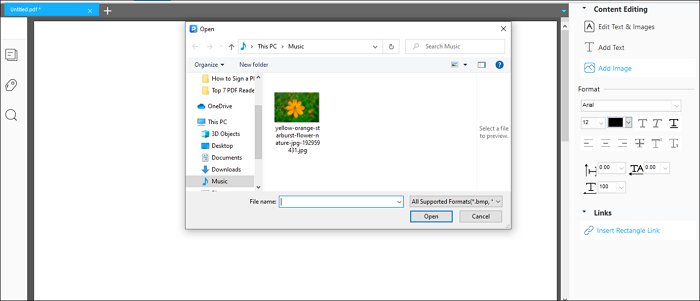
Schritt 3. Ziehen Sie die kleinen Quadrate, um die Bildgröße zu ändern.
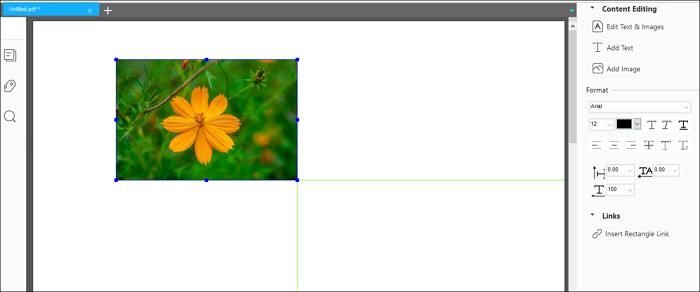
Schritt 4. Speichern Sie abschließend die geänderte PDF-Datei.
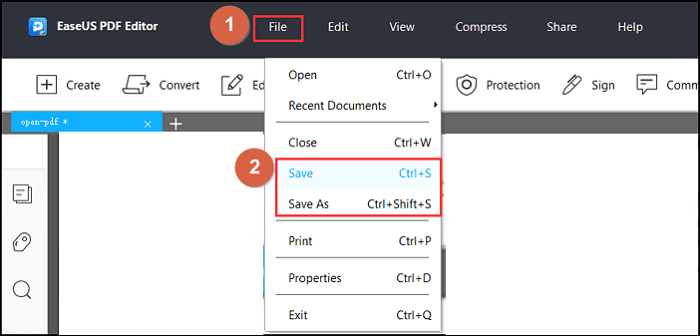
So ändern Sie die Größe eines PDF-Bilds auf dem Mac
Wenn Sie nicht Windows, sondern einen Mac haben, müssen Sie sich keine Sorgen machen, denn es gibt jede Menge Software für Mac-Benutzer. Eine dieser Software ist PDFChef. Es bietet alles, was Sie zum Ändern der Größe von Bildern und anderen Elementen brauchen, die Benutzer zum PDF hinzufügen können. Benutzer können PDF-Seiten auch schnell zusammenführen und löschen, sodass das Bearbeiten von PDFs und das Ändern der Größe von Bildern ein Kinderspiel ist.
So ändern Sie die Größe eines PDF-Bilds auf dem Mac ganz einfach:
Schritt 1. Öffnen Sie die Software und laden Sie das Bild hoch (oder ziehen Sie die Datei per Drag & Drop).

Schritt 2. Gehen Sie zu „Bearbeiten“ > „Bild“, um das benötigte Bild hinzuzufügen.
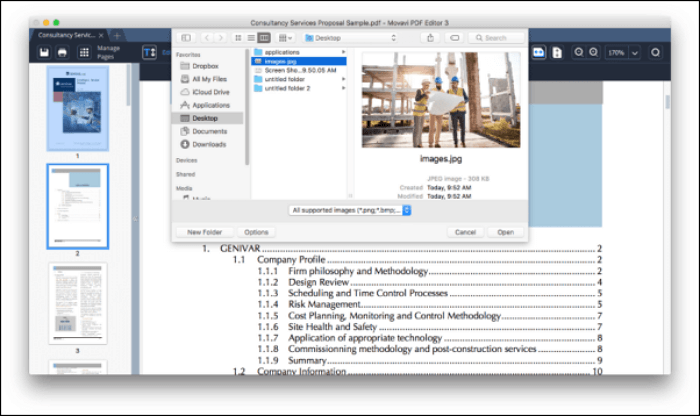
Schritt 3. Ändern Sie die Bildgröße, indem Sie die kleinen Quadrate um das Bild herum ziehen.
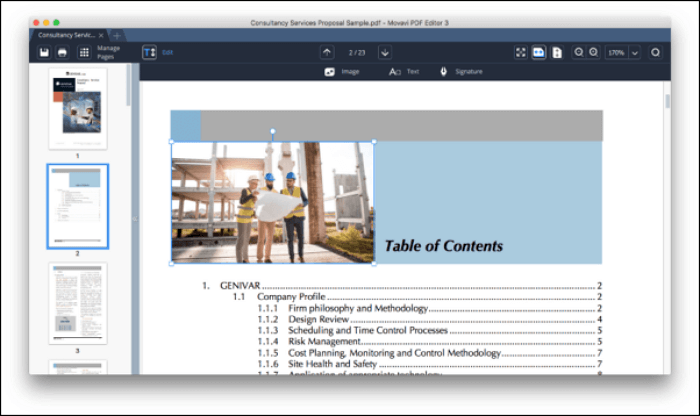
Schritt 4. Speichern Sie die Datei, sobald Sie mit dem endgültigen Aussehen zufrieden sind.
So ändern Sie die Größe von PDF-Bildern online
Wer ständig sein Gerät wechselt, kann sich für Online-Software zur Größenanpassung von PDF-Bildern entscheiden. Für dieses Tutorial verwenden wir Jotform.
Jotform ist ein webbasierter PDF-Editor, mit dem der Benutzer PDF-Dateien online erstellen oder bearbeiten kann. Unterschätzen Sie die Software nicht, denn sie ist genauso umfassend wie andere PDF-Editoren. Vom Hinzufügen von Text und Bildern über die Verwaltung ihres Speicherorts bis hin zum Hinzufügen einer Signatur – mit Jotform können Sie alles erledigen.
Um es noch besser zu machen, stellen sie ihren Benutzern Vorlagen zur Verfügung! Sie müssen sich also keine Gedanken über das Dateiformat machen; Sie müssen nur die Vorlage auswählen, die Sie gerade am meisten benötigen. So ändern Sie die Größe eines PDF-Bilds mit Jotform:
Schritt 1. Öffnen Sie den Link und wählen Sie Ihre Vorlage.
Schritt 2. Gehen Sie zu „Element hinzufügen“ > „Bild“. Auf der Seite wird ein Fenster für Bilder angezeigt.
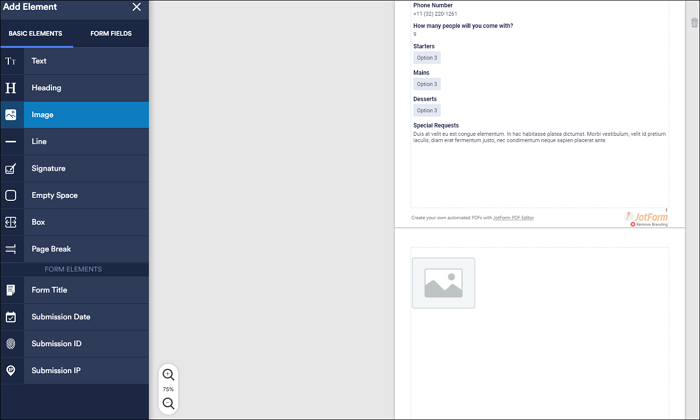
Schritt 3. Klicken Sie auf das Zahnradsymbol, um Ihr Bild hochzuladen
Schritt 4. Das Bild wird hochgeladen. Ziehen Sie das Quadrat unten rechts, um die Größe des PDF-Bildes zu ändern.
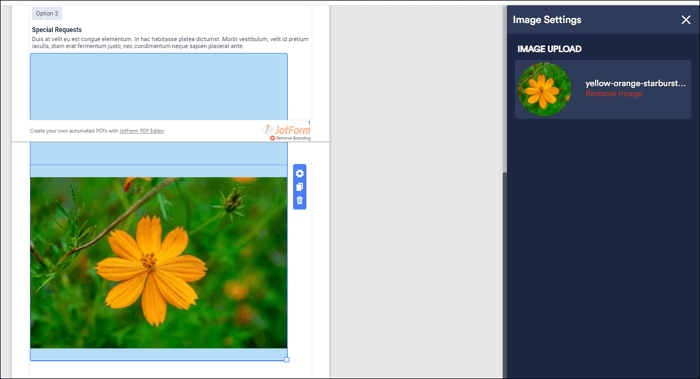
Das Fazit
Die Größe des Bildes in einer PDF-Datei ist wichtig, da sie das Layout und den Inhaltsstil der PDF-Datei beeinflussen kann. Aus diesem Grund müssen wir sicherstellen, dass wir die Größe von PDF-Bildern effizient ändern können. EaseUS PDF Editor hilft Ihnen nicht nur dabei, die Größe von Bildern zu ändern. Sie können Text hinzufügen und das Dokument optimieren, sodass Benutzer die vollständige Kontrolle über die Datei haben. Ist es empfehlenswert, die Größe von PDF-Bildern zu ändern? Ja, absolut.
Weitere Artikel & Tipps:
-
Beste Anleitung zum Komprimieren von PDF auf die gewünschte Größe (kostenlos)
![author-Maria]() Maria / 2025-01-20
Maria / 2025-01-20 -
So duplizieren Sie PDF-Seiten kostenlos | 3 Wege
![author-Katrin]() Katrin / 2024-03-20
Katrin / 2024-03-20
-
So entschlüsseln Sie verschlüsselte PDF-Dateien einfach und schnell
![author-Maria]() Maria / 2024-03-20
Maria / 2024-03-20 -
Wie man Text unter Windows/Mac/Online in PDF Dateien umwandelt
![author-Katrin]() Katrin / 2024-03-20
Katrin / 2024-03-20

EaseUS PDF Editor
- Den Bildschirm mit Audio aufnehmen
- Die Webcam aufnehmen
- Die PC-Spiele reibungslos aufnehmen
Hot Artikel